Cara Share Screen Netflix di Discord – Menonton film bersama dengan orang terkasih / keluarga tentu merupakan momen yang paling banyak di inginkan sebagian besar orang saat ini. Hanya saja terkadang keinginan tersebut harus pupus karena terpisahkan oleh jarak.
Kekecewaan tentu akan mereka rasakan ketika keinginan tersebut tidak terwujud. Nah melihat hal tersebut, salah satu perusahaan terbesar dan ternama di dunia yakni Discord akhirnya menawarkan sebuah fitur share screen.
Dimana fitur ini nantinya akan dapat membuat setiap orang bisa menyaksikan film kesayangan secara bersama meskipun terkendala oleh jarak. Di lain sisi, di era teknologi seperti sekarang platform untuk menikmati film dengan kualitas bagus pun banyak pilihannya, termasuk Netflix.
Adanya dua platform tersebut membuat banyak sekali orang ingin tahu bagaimana cara share screen Netflix di Discord tanpa kendala. Nah bila kamu adalah salah satu orang yang mungkin sekarang ini ingin melakukan hal tersebut dengan orang terkasih, berikut panduan lengkapnya.
Share Screen Netflix di Discord Kenapa Layar Hitam?
Seperti kita ketahui bersama, Netflix masih menjadi tempat bagi para pecinta film untuk dapat menikmati banyak tontonan menarik dari berbagai macam genre. Hanya saja kita juga tahu bahwa untuk dapat memanfaatkannya, kita di wajibkan berlangganan setiap bulannya.
Di lain sisi, keterbatasan perangkat serta adanya kebijakan privasi yang tinggi untuk meminimalisir pencurian data film secara ilegal. Membuat Netflix sama sekali tidak mengizinkan setiap pengguna untuk dapat merekam layar saat film sedang diputar.
Begitu pula jika ingin membagikan film yang ingin di tonton secara bersamaan. Maka dari itu ketika awal kamu melakukan share screen Netflix di Discord, mungkin akan melihat layar hitam tanpa ada gambar apapun yang bisa kamu lihat dari film yang sedang kamu putar.
Jadi menyinggung pertanyaan tentang kenapa share screen Netflix di Discord hitam. Maka bisa dipastikan bahwa hal tersebut dikarenakan adanya kebijakan privasi yang dimiliki oleh Netflix agar film yang mereka miliki tidak disalahgunakan.
Syarat Share Screen Netflix di Discord
Namun menariknya disini, meski secara garis besar kita tidak bisa melakukan share screen Netflix karena keterbatasan kebijakan privasi. Tetapi hal ini masih bisa kita atasi dengan cukup mudah menggunakan beberapa trik yang akan kita sampaikan dan jelaskan di bawah.
Oleh karena itu sebelum kita masuk ke panduan utama dengan cara share screen Netflix di Discord. Ada baiknya kamu juga tahu apa saja hal yang perlu dipersiapkan agar proses ini dapat berjalan dengan lancar sehingga nonton film bareng bersama teman / keluarga tetap bisa dilakukan.
Dan terkait masalah syarat utamanya, berikut ini sudah kami siapkan beberapa poin penting yang perlu dan harus kamu lakukan.
- Memiliki akun Discord yang sudah terverifikasi.
- Memiliki akun Netflix yang sedang aktif berlangganan.
- Memiliki koneksi internet yang lancar karena akan digunakan untuk share screen dan juga memutar film secara online.
- Kemudian melakukan beberapa pengaturan yang memang diperlukan agar proses ini bisa berjalan dengan lancar.
- Membuat server khusus untuk bisa membagikan film yang ingin di tonton secara bersama di Discrod.
Pengaturan / Setting yang Perlu di Lakukan
Adapun terkait masalah pengaturan / setting yang dibutuhkan sebelum proses share screen dilakukan terdiri dari dua bagian. Yakni pengaturan pada browser (disini menggunakan Google Chrome) serta pengaturan pada aplikasi Discord itu sendiri.
Pengaturan di Browser Google Chrome
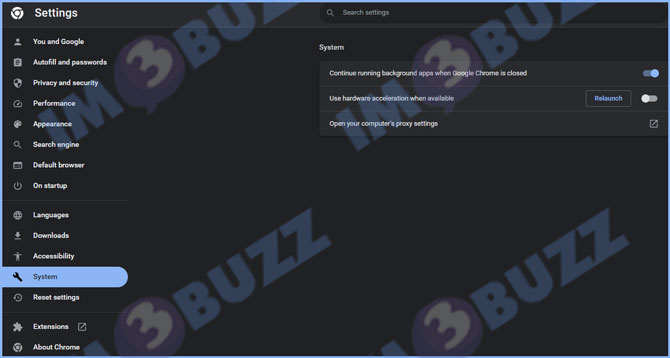
Untuk pengaturan di aplikasi Google Chrome, kamu dapat melihat langkah lengkapnya di bawah ini.
- Buka browser Google Chrome di HP / PC kamu lalu pilih ikon titik tiga di kanan atas.
- Setelah itu pilih menu settings / pengaturan.
- Di halaman pengaturan ini silahkan cari dan pilih bagian System.
- Terakhir silahkan kamu nonaktifkan bagian Hardware Acceleration kemudian tutup dan buka google chrome tersebut.
Pengaturan di Aplikasi Discord
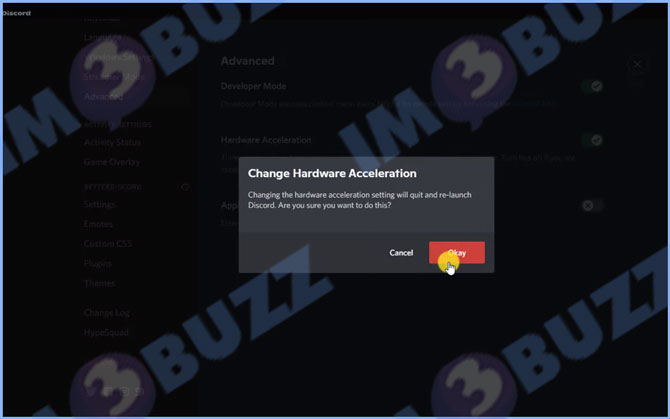
Sementara itu kamu juga perlu melakukan sedikit pengaturan pada bagian aplikasi Discord. Dan pengaturan tersebut bisa kamu lihat pada penjelasan di bawah ini.
- Buka aplikasi Discord di PC / HP kamu lalu pilih menu settings / pengaturan.
- Setelah berada pada halaman pengaturan, silahkan cari dan pilih opsi Advanced.
- Matikan / nonaktifkan fitur Hardware Acceleration sama seperti cara di atas.
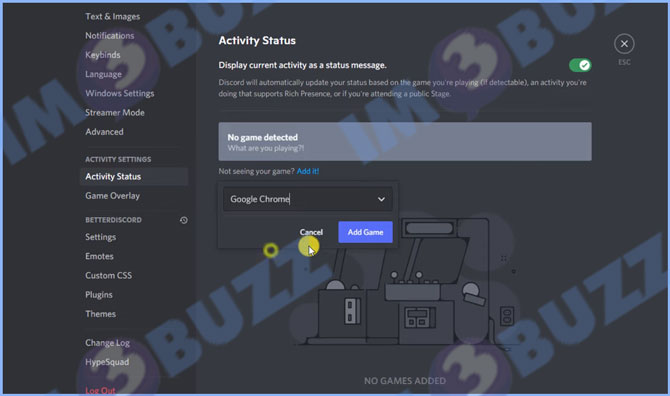
Selain pengaturan tersebut, kamu juga harus melakukan satu hal lain yakni menambahkan aplikasi Google Chrome pada perangkat PC / HP kamu ke dalam opsi Activity Status di aplikasi Discord. Caranya sendiri dapat kamu lihat seperti berikut ini.
- Buka Discord di HP / PC kemudian masuk menu pengaturan / settings.
- Jika sudah cari dan pilih opsi Activity Status.
- Klik Add it.
- Lalu pilih Google Chrome.
- Kemudian klik add game.
Cara Share Screen Netflix di Discord Agar Tidak Hitam
Sama halnya dengan cara hapus server discord yang sebelumnya sudah pernah kami bagikan. Cara untuk dapat menikmati film Netflix di Discord juga terbilang mudah. Jadi buat kamu yang ingin mencobanya, berikut adalah panduan lengkap tentang cara yang perlu kamu lakukan.
- Langkah pertama yang perlu kamu siapkan adalah membuka Netflix di Google Chrome kemudian putar film yang ingin kamu share screen.
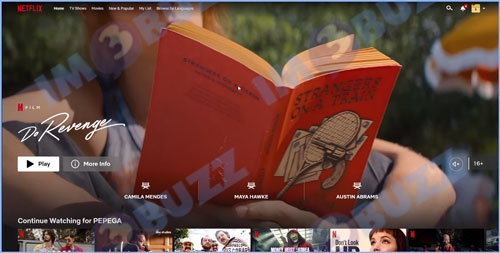
- Setelah itu buka discord pada HP / PC kemudian pilih server yang sudah kamu siapkan untuk share screen Netflix.
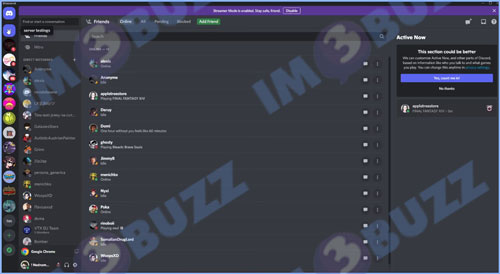
- Jika sudah silahkan pilih menu share screen di bagian bawah seperti kami tunjuk berikut ini.
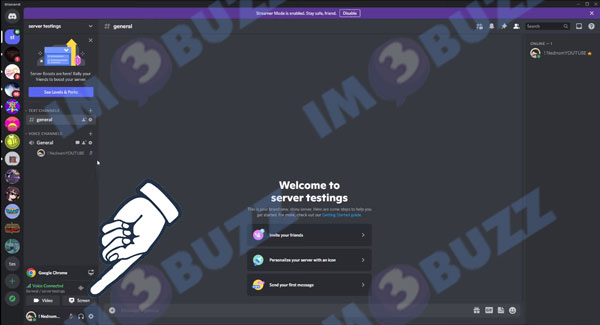
- Otomatis akan muncul pop up pilihan layar yang sedang terbuka di PC / HP kamu, silahkan pilih Google Chrome yang sebelumnya sudah kamu buka untuk mengakses Netflix.
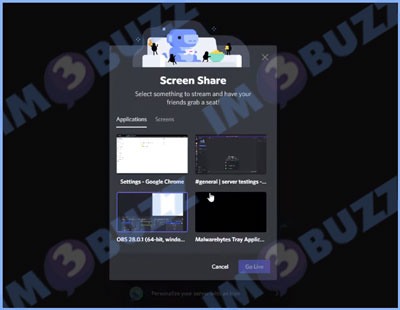
- Atur kualitas video dari resolusi hingga frame rate dan jika sudah tap Go Live.
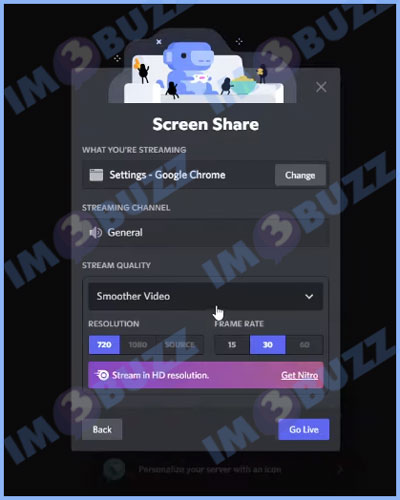
- Selamat share screen Netflix di Discord berhasil kamu lakukan.
Sumber Gambar: Channel Youtube @Ned Help
Akhir Kata
Jadi seperti itu kurang lebih cara yang dapat tips dan trik untuk terhindar dari blank screen saat share screen Netflix di Discord. Semoga apa yang sudah im3buzz bagikan di atas bisa menjadi referensi menarik dan membantu.